iOS 16: как удалить дубликаты фотографий на iPhone и iPad
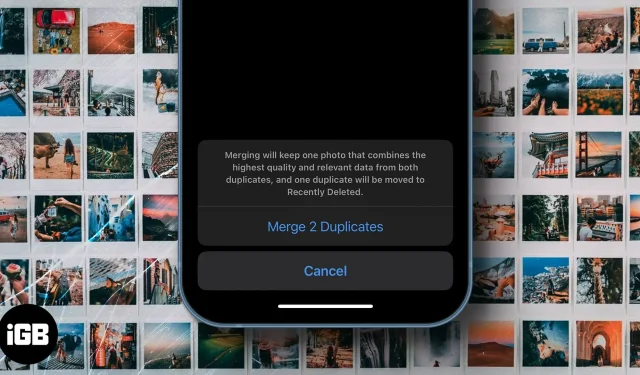
Время от времени мы заканчиваем тем, что храним несколько изображений одного и того же предмета или сцены. Но как их отсортировать и удалить? Ну, это то, что мы обсуждаем в этой статье. Apple добавила новую утилиту в приложение «Фотографии» с iOS 16 для удаления всех дубликатов из одного или нескольких фотоальбомов.
Хотя фотографии на вашем iPhone важны, некоторые из них (особенно дубликаты) избыточны и не стоят сохранения. Хорошая новость заключается в том, что для этого вам не нужны сторонние приложения. Благодаря новой функции в iOS 16 и приложению «Ярлыки» (если вы используете iOS 15 или более позднюю версию) вы можете легко избавиться от дубликатов фотографий на своем iPhone и iPad.
- Автоматическое удаление дубликатов фотографий в iOS 16
- Удалите дубликаты фотографий на iPhone или iPad с помощью приложения «Ярлыки»
Автоматическое удаление дубликатов фотографий в iOS 16
- Перейдите в приложение «Фотографии» на вашем iPhone/iPad.
- Выберите вкладку «Альбомы» внизу.
- Теперь проведите пальцем вниз, пока не найдете дубликаты в списке «Утилиты».
- Проверьте совпадения дубликатов (нажмите на любую пару фотографий или дубликатов, чтобы увидеть, достаточно ли они похожи.)
- вы также можете
- Выберите их все → нажмите «Выбрать» → «Выбрать все» → «Объединить».
- Выберите отдельные фотографии и нажмите «Объединить».
- Подтвердите процесс объединения дубликатов, нажав «Объединить дубликаты». Он удалит дубликаты и сохранит тот, у которого самое высокое разрешение.
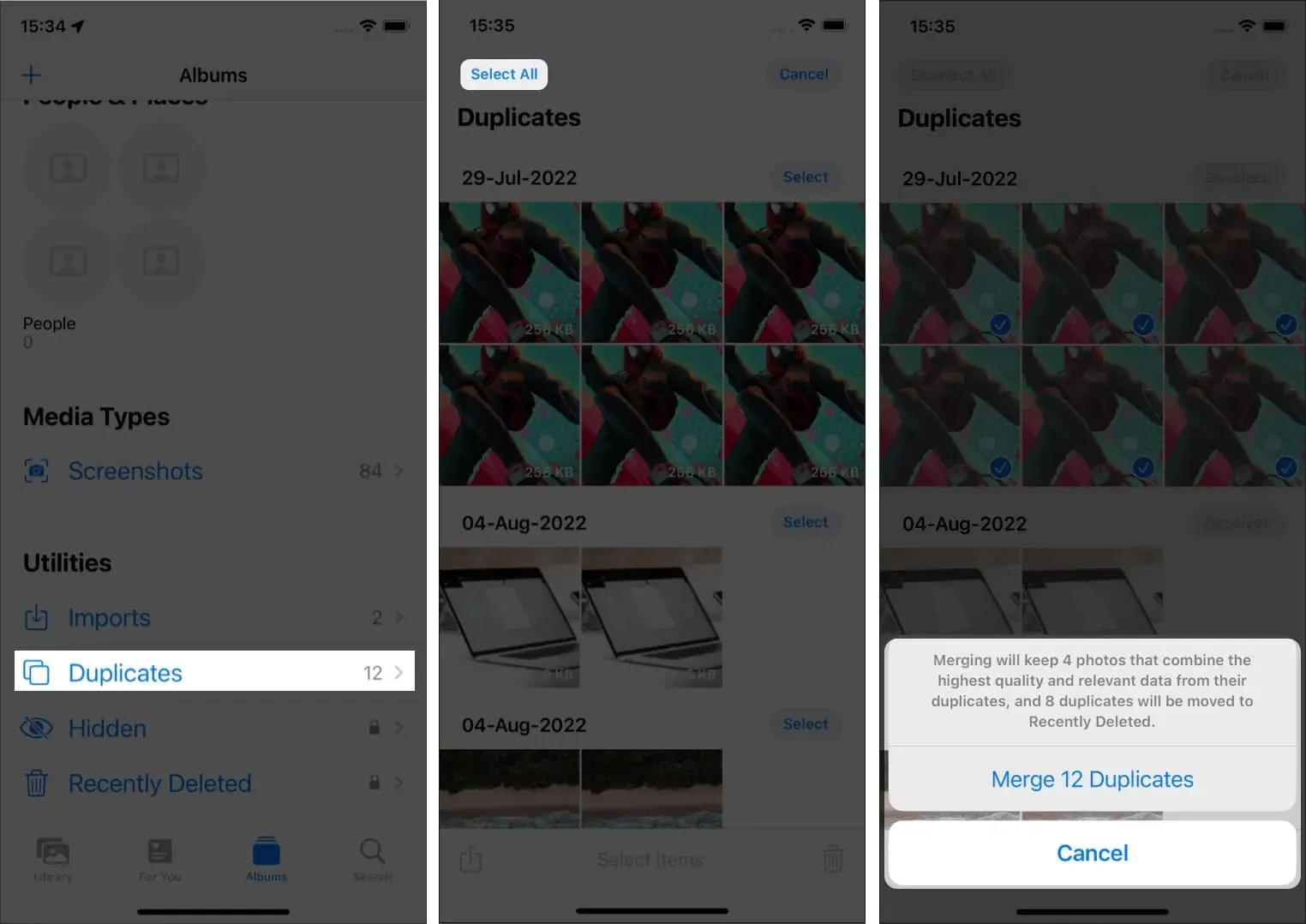
Примечание. Эта функция ищет имя или метаданные изображения. Он сравнивает его со всеми вашими изображениями, поэтому он не сможет отличить снимки, сделанные в одно и то же время, в одном и том же месте или с одними и теми же объектами. Но он обрабатывает и помогает вам удалять дубликаты фотографий, созданные по ошибке или потому, что вы поделились ими в таких приложениях, как WhatsApp, Instagram и т. д.
Новое обновление программного обеспечения iOS содержит множество функций, особенно для приложения «Фотографии». Помимо удаления дубликатов фотографий, теперь вы можете одновременно редактировать несколько фотографий, блокировать скрытые и удаленные альбомы и многое другое.
Хотя до публичного релиза iOS 16 еще есть время, и если вы не хотите идти по пути бета-тестирования iOS 16, вы можете попробовать следующий метод.
Удаляйте дубликаты фотографий на iPhone или iPad с помощью ярлыков Siri.
Если вы используете iOS 15, iPadOS 15 или более раннюю версию и все еще хотите объединить повторяющиеся изображения из приложения «Фотографии», вы попали по адресу. Этот метод поможет вам удалить только те изображения, которые вы загрузили из Интернета. Он в основном ищет метаданные изображения и сравнивает его с другими изображениями, доступными на вашем устройстве.
Сначала вам нужно скачать этот ярлык . После загрузки ярлыка перейдите в приложение настроек и отключите синхронизацию iCloud.
- Откройте приложение «Ярлыки».
- Нажмите на ярлык «Удалить повторяющиеся изображения». В зависимости от размера вашей фотогалереи это займет время.
- Если он найдет какие-либо дубликаты, он предложит вам просмотреть их.
- После проверки нажмите «Готово».
- Во всплывающем окне выберите «Удалить», если хотите удалить дубликаты.
- Выберите опцию «Показать все», если вы хотите снова просмотреть изображения.
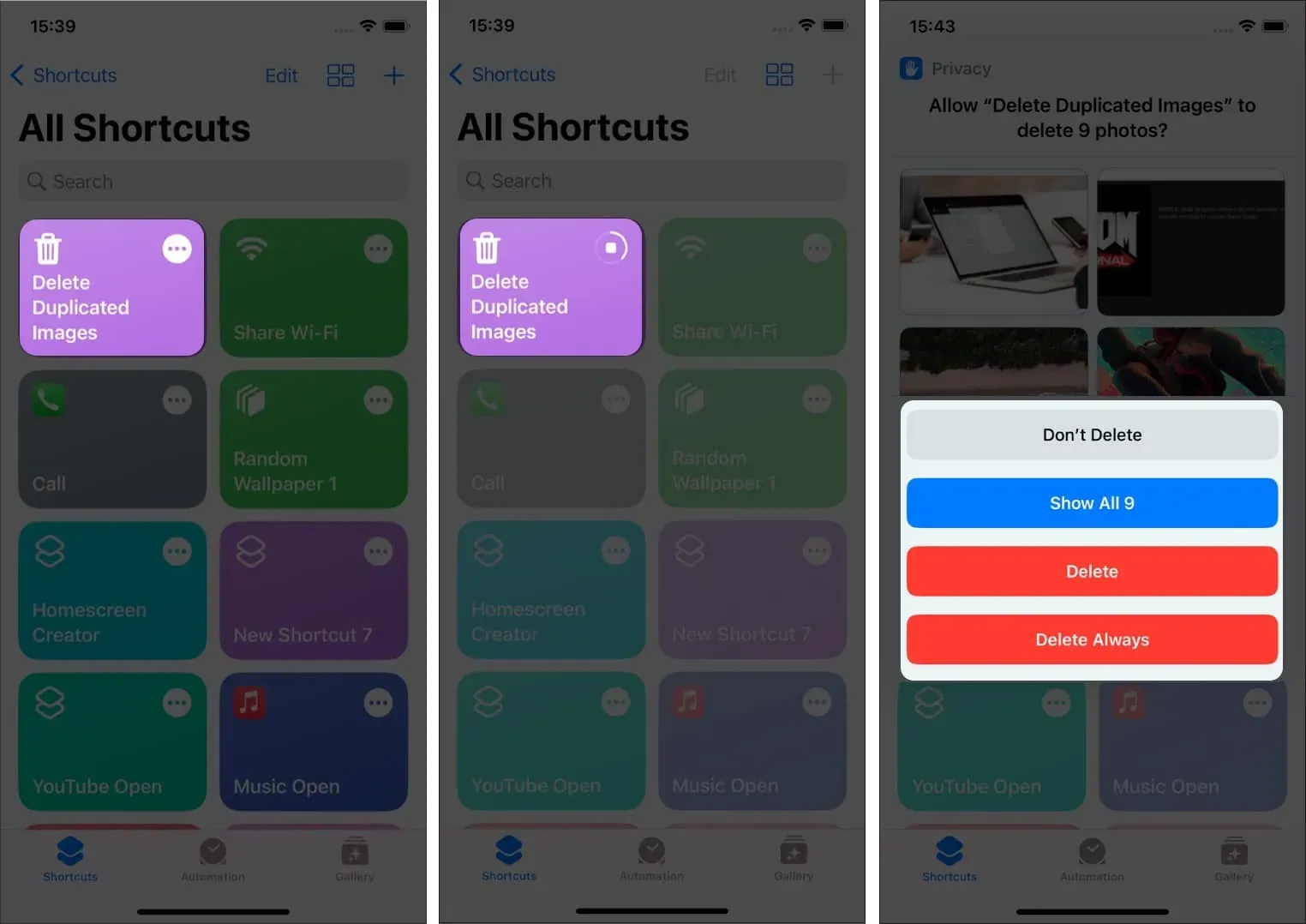
Если вы выберете параметр «Не удалять» хотя бы один раз, вы столкнетесь со следующей ошибкой. Чтобы добраться до него, выполните следующие действия:
- Нажмите на три точки в правом верхнем углу ярлыка.
- Нажмите кнопку (i) внизу и перейдите на вкладку «Конфиденциальность».
- Выберите опцию «Попросить удалить» в раскрывающемся меню рядом с «Фотографии».
- Нажмите «Готово», и все готово.
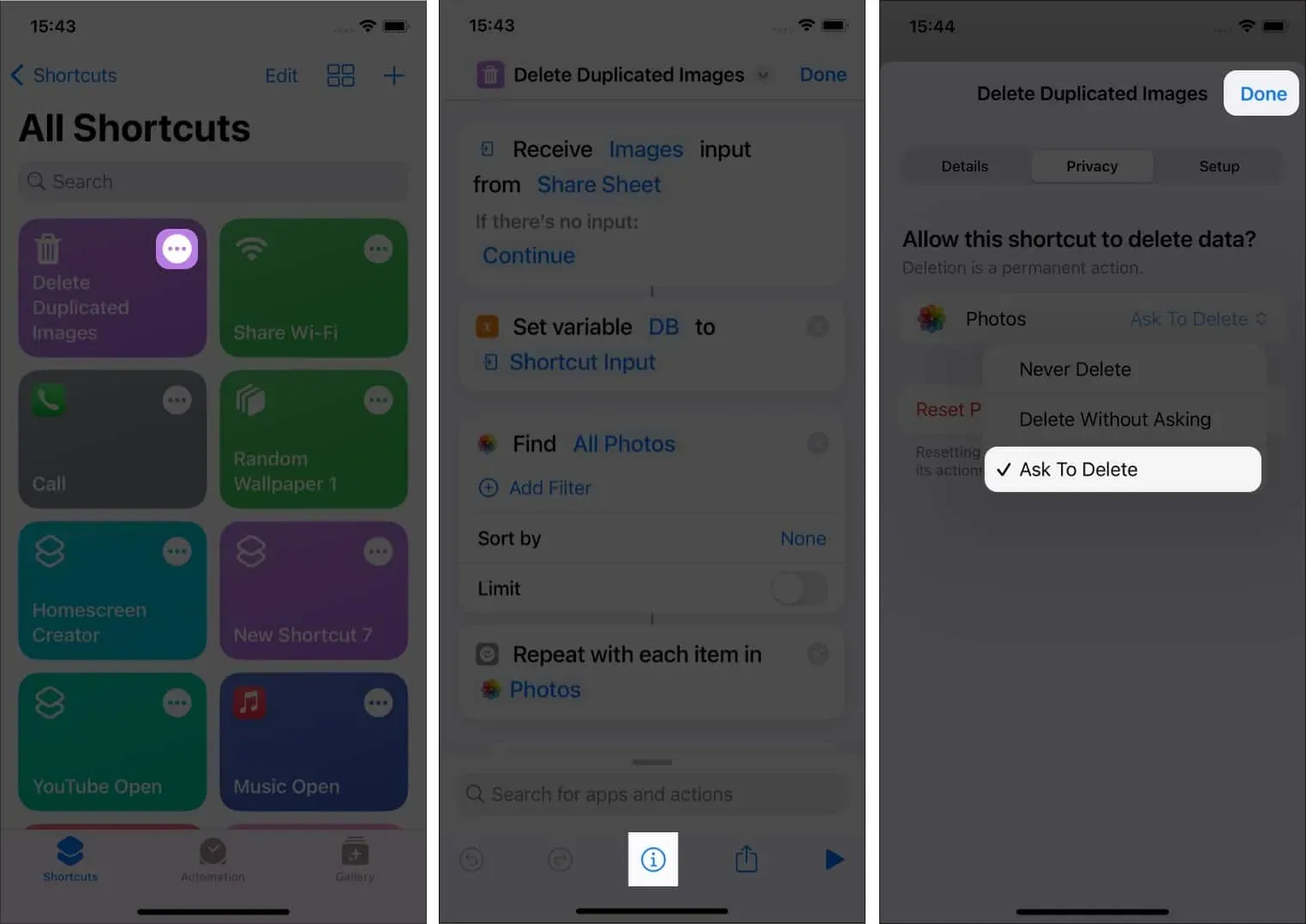
Часто задаваемые вопросы
Функция дублирования фотографий обнаруживает только изображения с одинаковым именем файла. Он ищет имя изображения и метаданные, а не содержимое изображения. Таким образом, оно будет отображаться только в том случае, если вы получили или скачали одно и то же изображение с разных сторон или из Интернета.
Подведение итогов
Это в значительной степени все с моей стороны для этой статьи; Надеюсь, вам понравилось, и (надеюсь) вы смогли удалить дубликаты изображений и убрать беспорядок.
Добавить комментарий